
2.2 Антивирусы
Антивирус – это программа, которая осуществляет защиту компьютера от различных вредоносных программ. Целями антивирусных программных продуктов является не только защита компьютера, но и обнаружение уже зараженных программ на нем и способность осуществить лечение этих программ.
2.2.1 Установка
Для установки антивируса Avira запущен файл Avira.exe. Выбран тип установки – Выборочная, нажата кнопка Далее. Путь установки оставлен по умолчанию. В параметрах выбора компонентов поставлены флажки напротив всех компонентов из списка вручную. Нажали Далее и дождались установки программы.
После установки появилось окно основных настроек антивируса, нажали кнопку Далее. В параметрах настройки эвристики «AHeAD» включили эвристику и выбрали высокий уровень обнаружения вирусов и вредоносного ПО. Далее выбрали расширенные категории опасностей - выбрали все из списка (рисунок 7).
В следующем окне выбрали режим запуска Realtime Protection – Нормальный старт. Завершили настройку антивируса - нажали кнопку Готово.
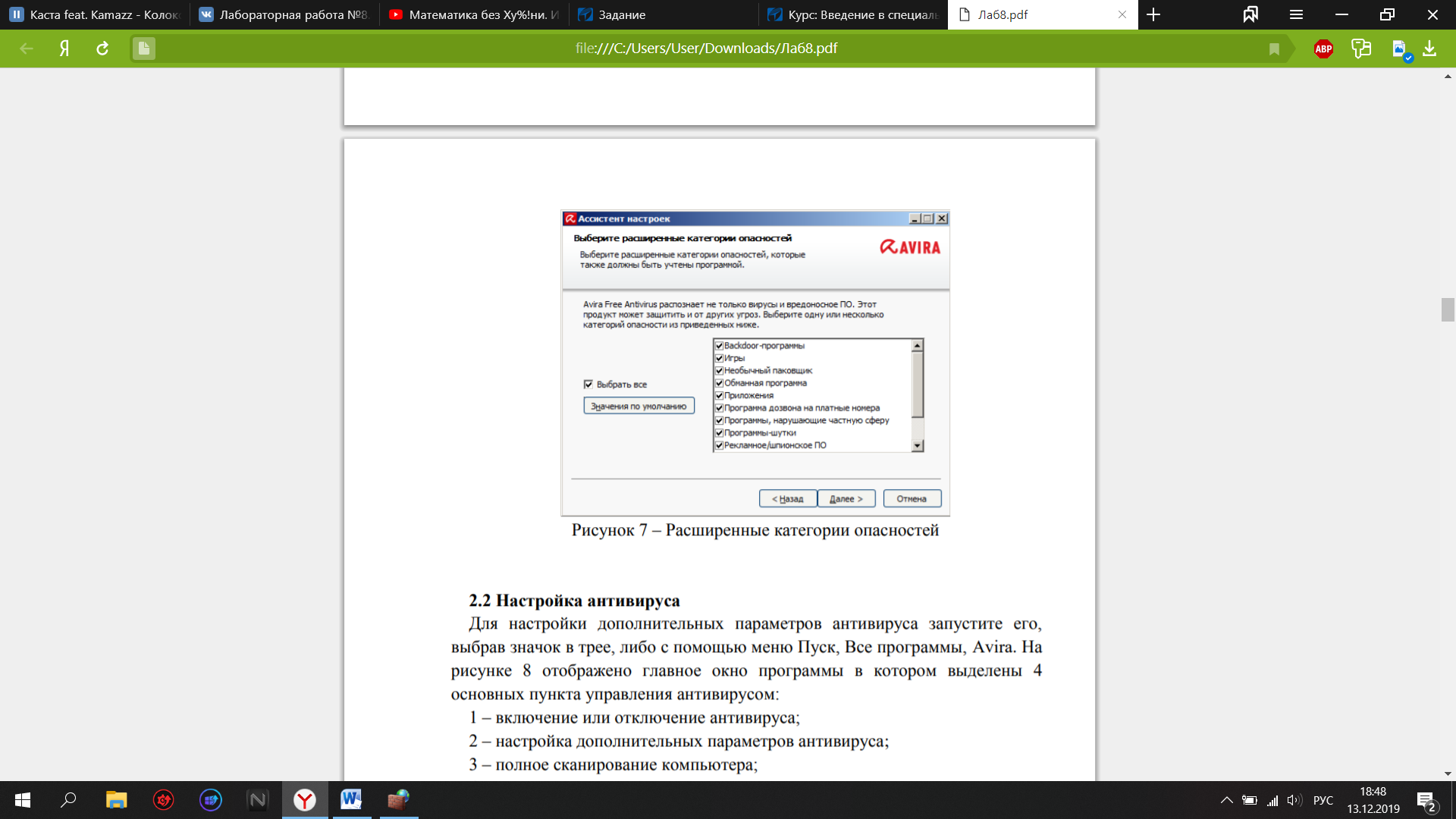
Рисунок 7
2.2.2 Настройка антивируса
Для настройки дополнительных параметров антивируса запущен сам антивирус. На рисунке 8 отображено главное окно программы в котором выделены 4 основных пункта управления антивирусом. Открыли окно настроек антивируса, нажав соответствующую кнопку, либо через меню Сервис, Конфигурация. Выбрали экспертный режим настройки программы (рисунок 9).
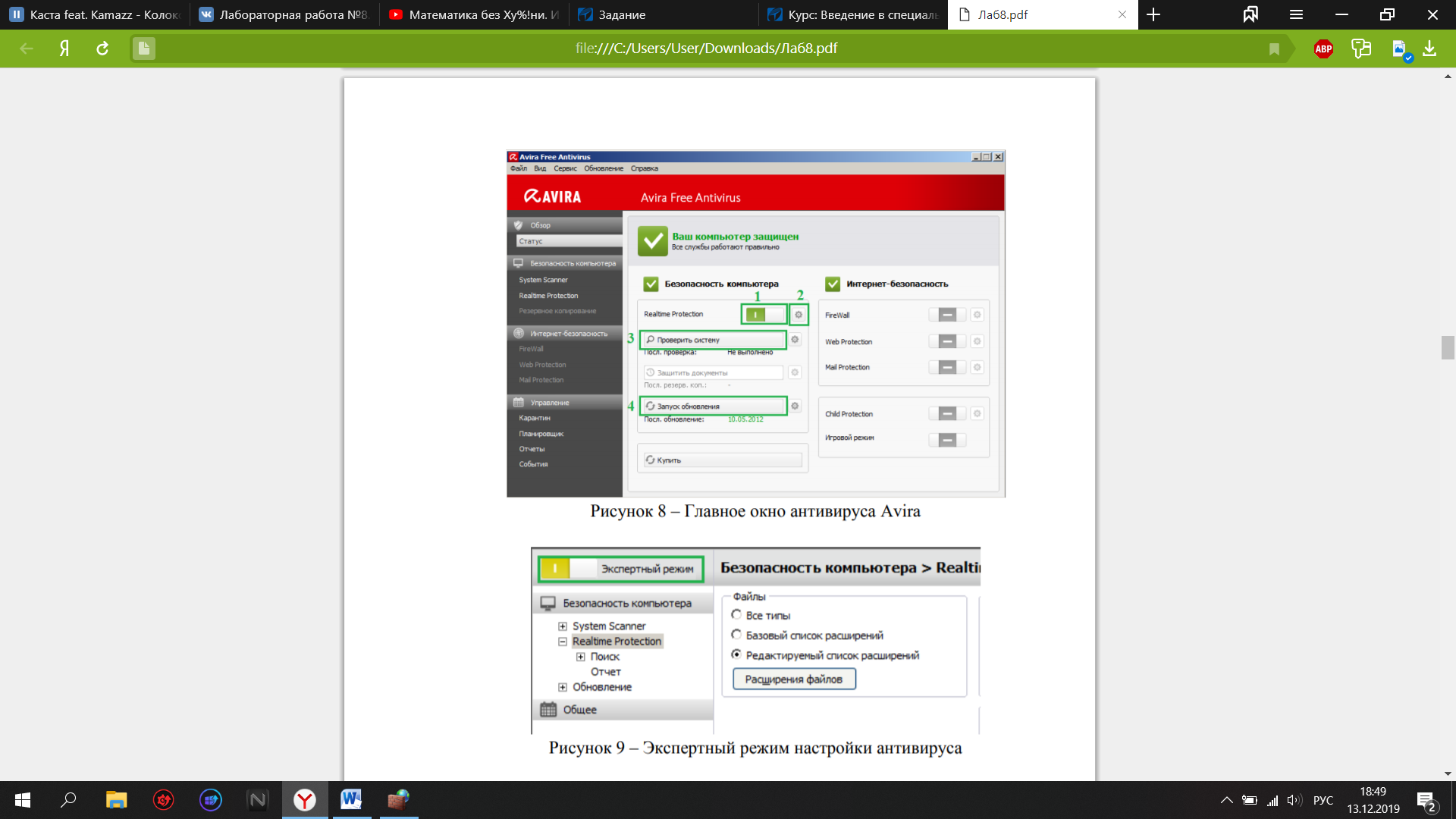
Рисунок 8
Рисунок 9
Перешли в раздел Безопасность компьютера и раскрыли структуру System Scanner. Перешли на ветку Проверка и в группе Файлы выбрали пункт Все файлы. В группе дополнительные настройки отметили все пункты кроме пункта Следовать по ссылкам. В группе процесс сканирования поставили флаг напротив параметра Разрешать остановку проверки и выбрали средний приоритет сканирования.
Далее перешли на вкладку Действие при обнаружении и установили параметр Интерактивно.
На вкладке Архивы установили проверку всех типов архивов и базовый список расширений.
Перешли на вкладку Эвристика. В группе Макровирусы установили параметр Эвристическое обнаружение макровирусов, и выбрали высокий уровень обнаружения вирусов и вредоносного ПО.
На вкладке Отчеты выбрали тип отчета По умолчанию. Далее раскрыли структуру Realtime Protection и перешли на вкладку Поиск. В группе Файлы выбрали пункт Все файлы, режим сканирования – Во время чтения и записи.
На вкладке Действия при обнаружении установили параметр Журнал регистрации событий для добавления в журнал событий Windows соответствующей записи.
На вкладке Эвристика в группе Макровирусы установили параметр Эвристическое обнаружение макровирусов, и выбрали высокий уровень обнаружения вирусов и вредоносного ПО.
Раскрыли структуру Обновление, установили параметры Автоматического обновления – каждый день, и установили параметр Повторно запустить задание по истечении времени.
На вкладке Обновление продукта выбрали параметр Уведомить о выходе следующего обновления продукта, повторное уведомление через 1 день.
На вкладке Настройки перезагрузки установили параметр Запрос, требуется ли перезагрузка компьютера, чтобы компьютер не перезагружался автоматически после обновления.
На вкладке Веб-сервер установили параметр Использовать существующее соединение с сетью. На вкладке прокси-сервер включили настройки Windows.
Перешли в раздел Общее на вкладку Критерии угроз. Данные параметры настраивались при установке антивируса, проверьте чтобы в группе Выбор дополнительных категорий угроз было выбрано значений Выбрать все – для активации всех категорий угроз.
На вкладке Безопасность в группе автозапуск включили параметр Блокировать функцию автозапуска, исключать СD/DVD диски не нужно. В группе защита системы включили параметр Защитить хост-файл Windows от изменений. В группе Защита продукта включили параметр Защитить процессы от нежелательного завершения и Защитить от манипуляций файлы и введенную информацию о регистрации. Отключили параметр Расширенная защита процессов.
На вкладке WMI активировали поддержку WMI.
Установили параметр Удалять все строки старее 30 дней. На вкладке Отчеты также настроили удаление отчетов старше 30 дней.
На вкладке Папки установили настройки по умолчанию.12
Перешли на вкладку Уведомления и в группе Обновление установили сообщение уведомлений, если последнее обновление позднее 2 дней, включили параметр Уведомлять об устаревшем VDF-файле. В группе Предупреждения/Указания в следующих ситуациях выбрали все параметры, чтобы отображались все уведомления по антивирусной защите.
После изменения настроек антивируса для внесения изменений нажали кнопку Принять. Обновили антивирус. Для этого в главном окне программы нажали кнопку Запуск обновления (рисунок 10). После обновления баз антивируса запустили проверку системы. Для выполнения проверки системы в главном окне программы перешли на вкладку Безопасность компьютера, выберите с списке профиль проверки – Быстрая проверка системы и нажали кнопку Запуск администратором проверки с выбранным профилем (рисунок 11).

Рисунок 10
Рисунок 11
Перешли в раздел Управление. Перешли на вкладку Планировщик. По умолчанию присутствует Полная проверка системы, выбрали ее и нажали кнопку Редактировать выбранную задачу (рисунок 12).

Рисунок 12
